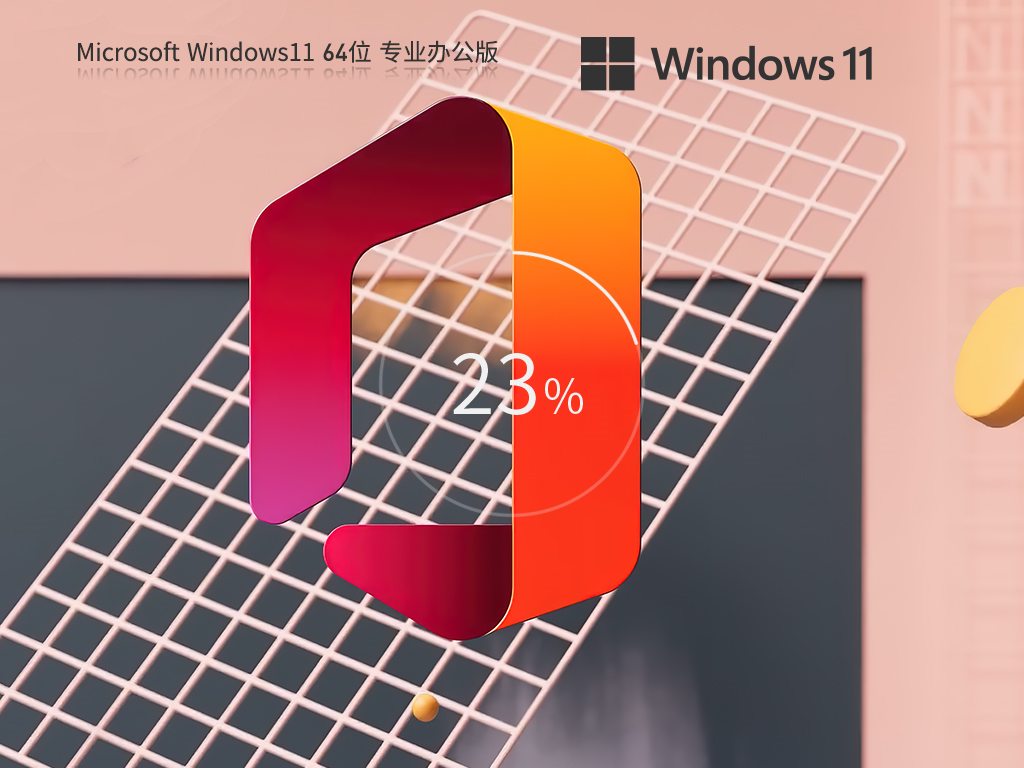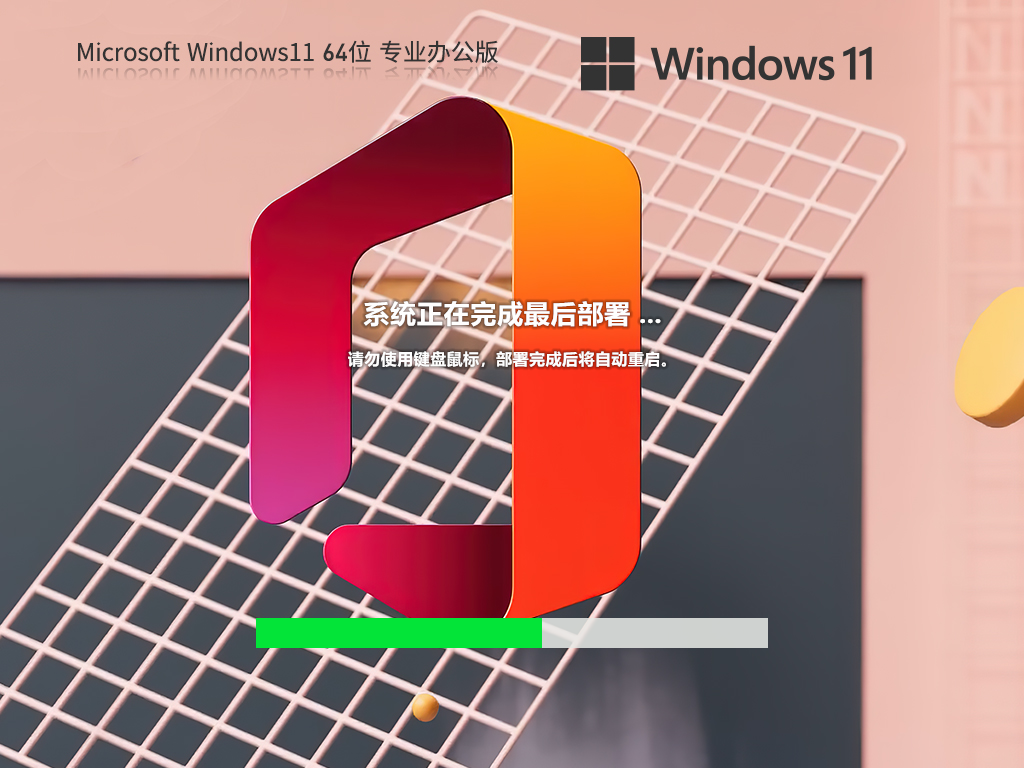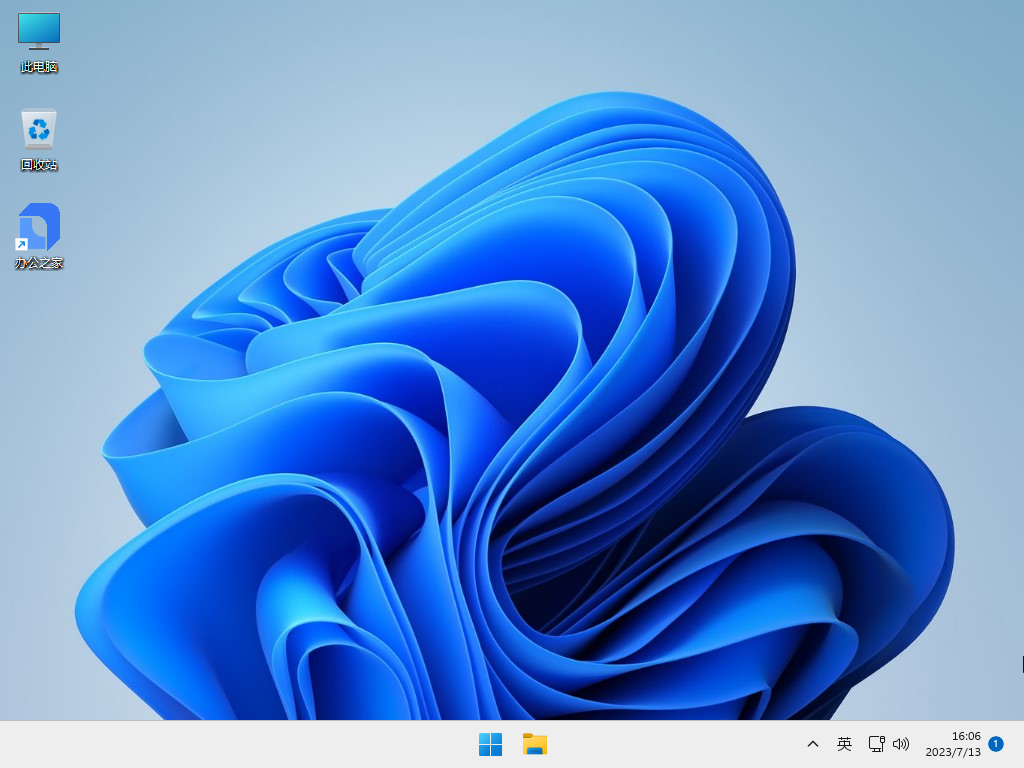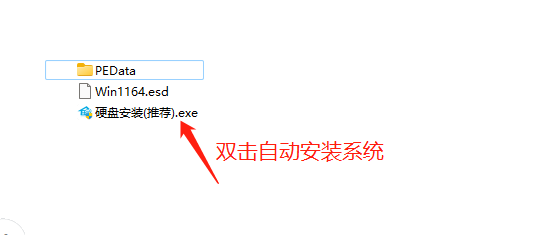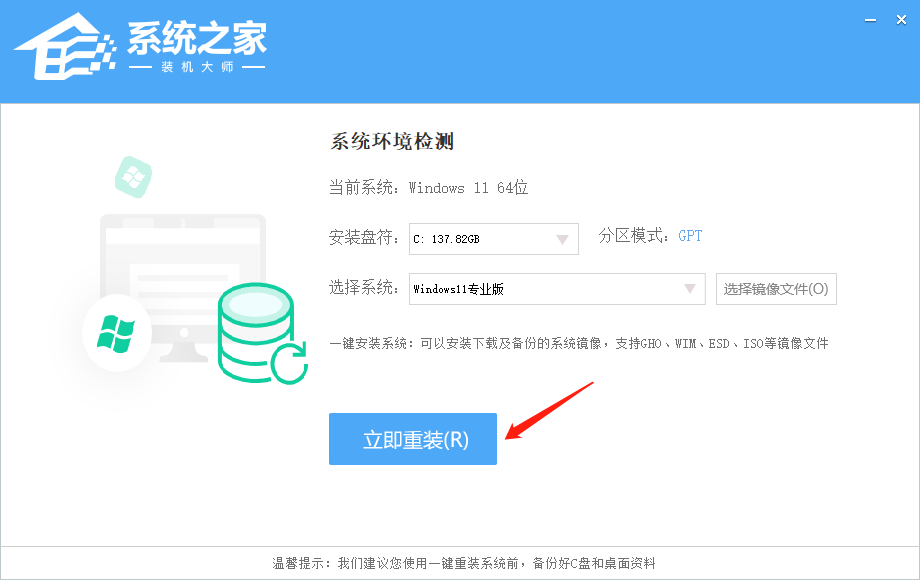【集成Office2010】Windows11 22H2 64位 专业办公版
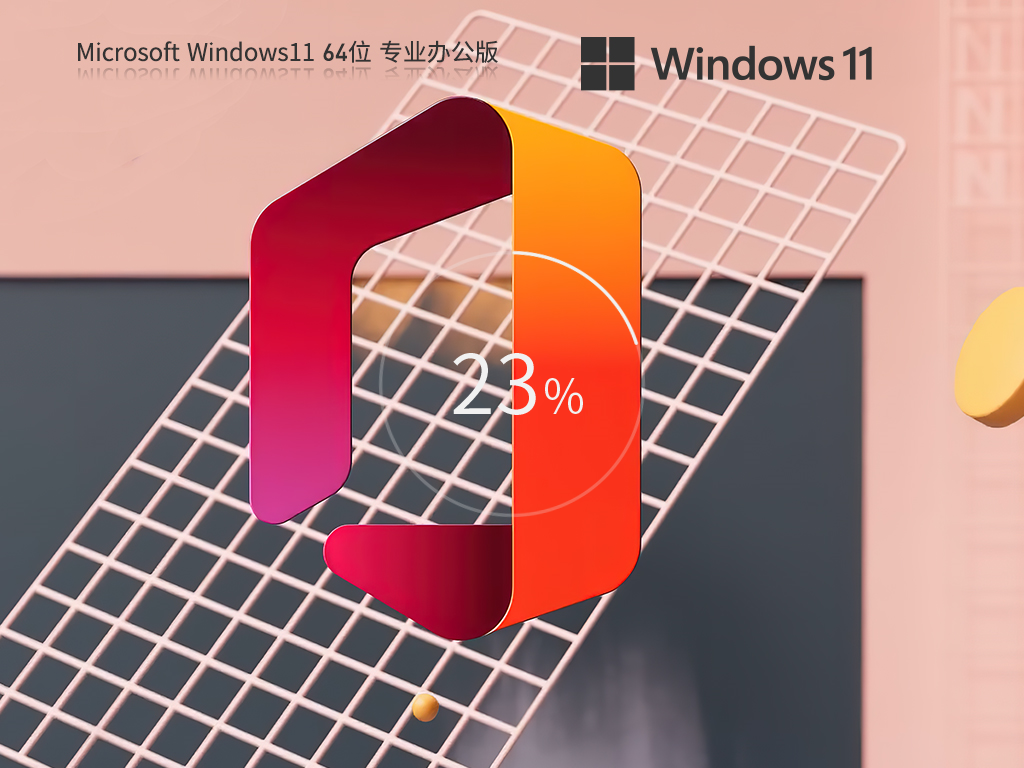
 无插件
无插件
 360 √
360 √
 腾讯 √
腾讯 √
 金山 √
金山 √
 瑞星 √
瑞星 √
Office 2010增强了数据分析的功能,里面有很多有用的办公软件,像Word、Excel和Powerpoint这些软件的服务都包括在里面。它的操作界面非常清爽,用起来很简单。Windows11 22H2 专业办公版采用了微软官方最新的 Windows 11 22H2 22621.1992 专业版进行优化,还集成了Office 2010,这是办公人员最适合用的系统。这个系统的功能都很完整,保留了Edge浏览器,可以完美支持各种新旧型号的电脑,安装好之后系统分区只需要11.1GB的空间。
Office 2010完整版功能
1. 保护模式
如果打开从网络上下载的文档,Word 2010会自动处于保护模式下,默认禁止编辑,想要修改就得点一下启用编辑(Enble Editing)。
2. 作者许可
在线协作是Office 2010的重点努力方向,也符合当今办公趋势。
3. Outlook 2010 Jumplist
Jumplist是Windows 7任务栏的新特性,Outlook 2010也得到了支持,可以迅速访问预约、联系人、任务、日历等功能。
4. 按钮文档选项
Office 2010在文档中插入元数据、快速访问权限、保存文档到SharePoint位置等等。
5. 背景移除工具(Background Removal)
可以在Word的图片工具下或者图片属性菜单里找到,在执行简单的抠图操作时就无需动用Photoshop了,还可以添加、去除水印。
系统优化
1. 优化方案全新升级,更稳定!
2. 可以手动开启升级功能,与微软同步更新。
3. 保留用户常用的工具,如 Edge 浏览器,微软商店,计算器等。
4. 集成微软常用运行库合集,避免出现软件无法运行的情况。
5. 保证不锁主页,默认设置为360导航,但用户可以自行进行修改。
6. 多项优化,系统稳定性极强。
7. 优化局域网连接,对网络参数进行优化配置。
8. 关闭系统自动调试功能,提高系统运行速度。
9. 加大系统的图标缓冲,提高系统开机速度。
10. 系统版本为目前最新,版本号22621.1992。
系统配置要求
1. 处理器:1 GHz 64位处理器。
2. 内存:4 GB及以上。
3. 显卡:带有 WDDM 1.0或更高版本驱动程序Direct×9图形设备。
4. 硬盘可用空间:50 G以上(主分区,NTFS格式)。
5. 显示器:要求分辨率在1024×768像素及以上,或可支持触摸技术的显示设备。
安装方法
系统之家提供两种安装方法,小编推荐您使用最为简单的安装方法:本地硬盘安装。在安装系统前请注意备份C盘上的重要数据,系统重装会重置C盘,建议提前转移个人资料并备份硬件驱动。硬盘安装前,建议先制作U盘启动工具,如果硬盘安装失败,或者您的电脑已经是开不了机、卡在欢迎界面、进不去桌面、蓝屏等可以选择U盘重装。
一. 硬盘安装(注:禁止插入U盘)
先下载本站系统iso文件,并把iso文件解压到D盘或者其他盘,切记不能解压在桌面或解压在C盘。
关闭电脑中的各种杀毒软件,否则容易出现安装失败,然后双击【硬盘安装(推荐).exe】。
点击【立即重装系统】,全程自动安装,无需人工干预,整个安装过程大概5-20分钟。
二. U盘重装系统
U盘启动工具安装:U盘重装win11系统教程
感谢您选择系统之家系统,安装过程中如有任何问题,请加QQ群:472493674 及时联系我们客服。
软件部署
1. Office 2010
2. 谷歌浏览器绿色版
3. 微软电脑管家
4. 办公之家素材
注:绿色版只需删除文件夹。
小编建议
1. 如果你是电竞游戏玩家,对于游戏优化需求较高,建议你下载:Windows11 22H2 (22621.1928) X64 电竞游戏版(前往下载)
2. 如果你是专业的工作人员,对于数据处理要求较高,建议你下载:Windows11 22H2 (22621.1848) X64 专业工作站版(前往下载)
3. 如果你是企业用户,对于稳定性和安全性要求较高,建议你下载:Windows 11 22H2 (22621.1702) X64 中文企业版(前往下载)
免责条款
本Windows系统及软件版权属各自产权人所有,只可用于个人研究交流使用,不得用于商业用途,且系统制作者不承担任何技术及版权问题,请在试用后24小时内删除。如果您觉得满意,请购买正版!
下载地址
常见问题
猜你还需安装这些软件
大家正在下